Uma boa qualidade de vídeo leva a experiências envolventes no mundo de assistir programas e filmes. É aí que entra o Xvid, o molho secreto para aumentar essa qualidade. É uma ferramenta que melhora a aparência dos seus vídeos, compactando-os sem perder muitos detalhes. Combine-o com o VLC, o pau para toda obra dos reprodutores de mídia, e você terá uma equipe poderosa preparada para transformar qualquer tempo de exibição em uma aventura cinematográfica. Com o codec de vídeo Xvid para VLC, cada quadro se torna uma obra-prima e cada visualização é uma viagem ao coração do entretenimento. Entenda o codec de vídeo Xvid e as soluções para resolver problemas comuns de instalação do Xvid neste guia.
Neste artigo
O que é o codec de vídeo Xvid?
Xvid é um codec de vídeo comumente usado para compactar e descompactar arquivos de vídeo digital. É amplamente suportado em várias plataformas e dispositivos, tornando-o uma escolha popular para codificação e reprodução de vídeo.
| Recursos do codec Xvid | Como o Xvid difere de outros codecs |
| ✅Compressão para reduzir o tamanho de arquivos de vídeo. | Com o Xvid, o objetivo é encontrar um equilíbrio entre reduzir o tamanho dos arquivos para economizar espaço. Mas garante uma qualidade de alto nível, quer você esteja transmitindo online ou assistindo offline. |
| ✅Gratuito para usar e de código aberto | Ao contrário de alguns codecs, o Xvid está disponível gratuitamente para qualquer pessoa usar. É como ter um passe grátis para aproveitar todos os recursos sem nenhum custo. Quer você seja um cineasta, um estudante de edição de vídeos ou apenas um amante de vídeos, você pode usar o Xvid sem se preocupar com custos. |
| ✅Não é necessário hardware especial. | O Xvid não necessita de hardware específico para decodificação, melhorando sua acessibilidade. Você não precisa de equipamentos sofisticados ou dispositivos caros para reproduzir vídeos codificados em Xvid. |
Como instalar o codec de vídeo Xvid para VLC
Ao incorporar este codec, você pode desbloquear um mundo de reprodução de vídeo de alta qualidade e desfrutar do seu conteúdo favorito com clareza e definição incomparáveis. Siga estas etapas simples para integrar perfeitamente o codec de vídeo Xvid ao seu reprodutor de mídia VLC:
Passo 1:Visite o oficial Site Xvid e vá até a seção Download.

Procure a versão apropriada do codec Xvid para o seu sistema operacional.

Passo 2: Depois de concluir o download, localize o arquivo baixado e clique duas vezes nele para iniciar o processo de instalação.
Passo 3: Siga as instruções na tela fornecidas pelo instalador do Xvid. Normalmente, você precisará concordar com os termos da licença e escolher o diretório de instalação.
Passo 4: Após a conclusão da instalação, pode ser necessário reiniciar o computador para que as alterações tenham efeito.
Solução de problemas comuns de instalação do Xvid
Colocar o Xvid em funcionamento sem problemas pode ser muito fácil para muitos, mas quando as falhas surgem, a solução de problemas se torna o nome do jogo. Vamos mergulhar em desvendar esses nós incômodos que podem atrapalhar sua jornada de instalação do Xvid.
Solucionar problemas 1. Atualizar VLC
- Execute o reprodutor de mídia VLC e clique em Ajuda na parte superior.

- Escolha Verifique se há atualizações.

- Se houver uma versão mais recente do VLC, compre-a. Se disser que você já tem o mais recente, você ainda pode verificar novamente. Basta clicar no botão Verifique novamente a versão
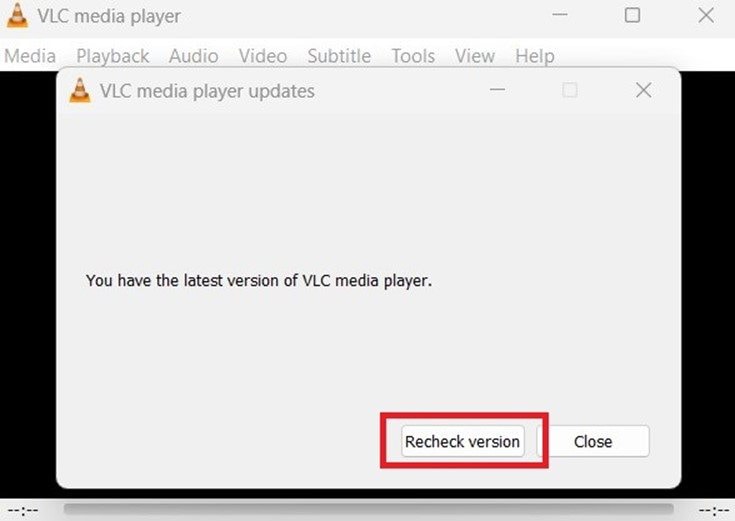
Solucionar problemas 2. Reinstale o VLC
Para solucionar problemas comuns de instalação do Xvid com VLC, você pode tentar reinstalar o VLC media player. Este processo envolve remover o VLC do seu computador e instalá-lo novamente. Ao fazer isso, você pode atualizar o software e potencialmente resolver quaisquer problemas relacionados ao codec Xvid.
Solucionar problemas 3. Instale o codec Xvid separadamente
Instalar o codec Xvid separadamente pode ser importante ao solucionar problemas comuns de instalação relacionados à compatibilidade do Xvid. Aqui está o porquê:
- Personalização: A instalação do codec Xvid separadamente permite que os usuários personalizem as configurações do codec de acordo com suas necessidades e preferências específicas.
- Versões atualizadas: A instalação autônoma do codec Xvid garante que os usuários tenham a versão mais recente disponível.
- Gerenciamento de Dependências: A instalação separada do codec Xvid ajuda a gerenciar as dependências de forma mais eficiente.
- Isolamento de problemas: Ao resolver problemas de instalação, separar a instalação do codec Xvid da instalação do media player permite que os usuários isolem os problemas de forma mais eficaz.
- Suporte da comunidade: A instalação separada do codec Xvid abre caminhos para buscar suporte e dicas de solução de problemas da comunidade Xvid..
Solucionar problemas 4. Ajustar as configurações do VLC
- Nas preferências do VLC, navegue até Ferramentas e selecione o Preferências.

- Vá para Entrada / Codecs. Experimente alterar as configurações relacionadas à aceleração de hardware, pois às vezes os conflitos podem causar problemas de codec.
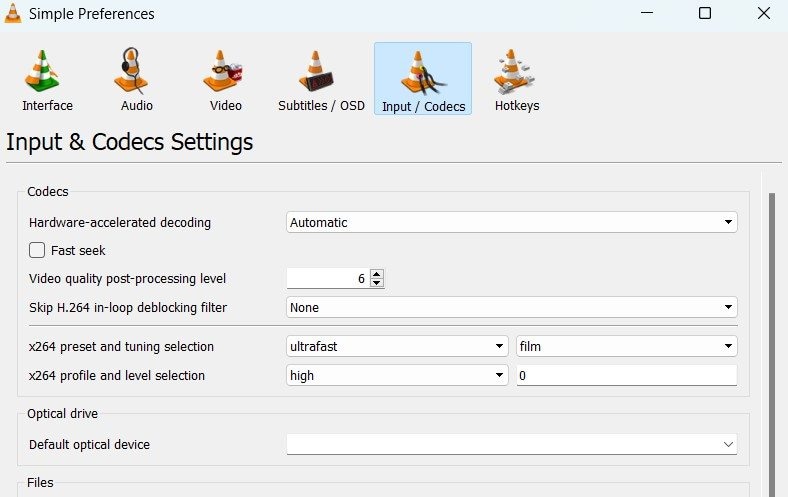
Solucionar problemas 5. Verifique as informações do codec
- Ao reproduzir um vídeo, vá para Ferramentas então clique Informações sobre mídia.

- Escolha Detalhes do Codec e confirme se o Xvid está listado como um dos codecs. Caso contrário, pode indicar um problema de reconhecimento que requer investigação adicional ou instalação de codec.

Meus arquivos Xvid foram danificados: o que devo fazer?
Já se deparou com a situação frustrante de arquivos Xvid danificados? É uma queixa comum para muitas pessoas. Mas não se preocupe! Existe uma solução simples para você: Wondershare Repairit. Esta ferramenta incrível foi criada especialmente para solucionar esses problemas com facilidade. Vamos explorar como o Repairit pode ser extremamente útil quando você está lidando com arquivos Xvid corrompidos.
O software Repairit da Wondershare é uma ferramenta que auxilia na correção de arquivos Xvid danificados, utilizando algoritmos sofisticados para analisar e reparar os dados corrompidos dentro desses arquivos. O Repairit examina cuidadosamente os arquivos Xvid corrompidos, detectando erros e discrepâncias para corrigi-los. Após a detecção, o Repairit reconstrói as seções danificadas, restaurando os arquivos para que possam ser reproduzidos adequadamente. A interface amigável do Repairit da Wondershare torna o processo simples, permitindo que os usuários reparem seus arquivos Xvid com apenas alguns cliques. Graças aos seus recursos de reparo eficazes, o Wondershare Repairit assegura que os arquivos Xvid danificados possam ser utilizados novamente.

-
Corrija vídeos prejudicados que abordam uma variedade de problemas, como vídeo que não reproduz, ausência de áudio, desincronização entre vídeo e áudio, erros de reprodução, corrupção de cabeçalho, piscar de vídeo, falta de codec de vídeo, entre outros.
-
Repare vídeos em resoluções de Full HD, 4K e 8K, com suporte para 18 formatos populares, incluindo MOV, MP4, M2TS, INSV, M4V, WMV, MPEG, ASF, e mais.
-
Resolva vídeos danificados ou corrompidos devido à compressão de vídeo, falhas do sistema, alterações de formato de vídeo, e outras causas.
-
Recupere vídeos severamente danificados ou corrompidos provenientes de cartões SD, dispositivos celulares, câmeras, pen drives USB, e outros dispositivos.
-
O Repairit oferece dois modos de varredura: rápido e avançado. Você pode selecionar o modo de varredura de acordo com a gravidade da corrupção do arquivo de vídeo.
-
Não há limite para o número e o tamanho dos vídeos reparáveis.
-
Suporta Windows 11/10/8/7/Vista, Windows Server 2003/2008/2012/2016/2019/2022, e macOS 10.10~macOS 13.
Como usar o codec de vídeo Xvid para VLC Player
A integração do Xvid com VLC para desempenho ideal não requer nenhuma configuração especial se você instalou o codec Xvid corretamente em seu sistema. Aqui está o que você precisa fazer:
- Após reiniciar o computador, abra o VLC Media Player.
- Vá para Mídia na seção do menu.

- Selecione Abrir arquivo para escolher o vídeo Xvid que deseja assistir.

É isso! Agora, o VLC deveria conseguir reproduzir vídeos codificados em Xvid sem dificuldades, utilizando o codec que você acabou de instalar. Se você encontrar algum problema, certifique-se de ter instalado o codec Xvid corretamente e de que seus arquivos de vídeo estejam codificados usando o formato Xvid.
Considerações Finais
No vasto mundo do entretenimento digital, a busca por melhor qualidade de vídeo começa com o Xvid e o VLC como parceiros de confiança. A integração do codec de vídeo Xvid com um reprodutor de mídia VLC abre portas para uma qualidade de vídeo aprimorada e experiências de reprodução contínuas. O Xvid atua como um tradutor confiável, compactando vídeos sem sacrificar a clareza. Sua compatibilidade com VLC e outros reprodutores de mídia garante acessibilidade e conveniência para usuários em diversas plataformas. Seguindo etapas simples de instalação e solucionando problemas comuns, os usuários podem aproveitar o poder do Xvid para desbloquear visuais vibrantes e entretenimento envolvente. Com o Xvid, faça de cada visualização uma viagem cativante ao coração da mídia digital.
Dúvidas Comuns
-
Preciso instalar algo extra para reproduzir arquivos Xvid no VLC?
Não, o VLC vem com suporte integrado para Xvid, então você não precisa instalar nenhum software ou codec adicional para reproduzir vídeos codificados em Xvid. -
Por que meu vídeo Xvid não é reproduzido perfeitamente no VLC?
A reprodução instável de vídeos Xvid no VLC pode ser causada por vários fatores, como recursos insuficientes do sistema, drivers gráficos desatualizados ou a complexidade do próprio vídeo. Tente fechar outros aplicativos ou atualizar seus drivers gráficos. Reduzir a resolução do vídeo também pode ajudar a melhorar o desempenho da reprodução. -
O VLC pode converter vídeos Xvid para outros formatos?
Sim, o VLC possui recursos básicos de conversão de vídeo que permitem converter vídeos Xvid para outros formatos. Você pode acessar o recurso de conversão em "Mídia". Escolha “Converter/Salvar” no VLC e selecione seu arquivo de vídeo Xvid. Por último, escolha o formato de saída desejado.




